1、首先从大白菜官方网站下载最新的大白菜装机工具然后安装好,并且从网络上下载一个win10专业版系统镜像包。
2、 1.将u盘插入电脑USB接口,并且成功接入电脑,再点击打开大白菜港粕登漪装机工具,在打开的大白菜装机工具窗口中将界面切换到“ISO模式”栏,然后点吁炷纪顼击“浏览”按钮,将win10专业版系统镜像包添加进来。如下图所示
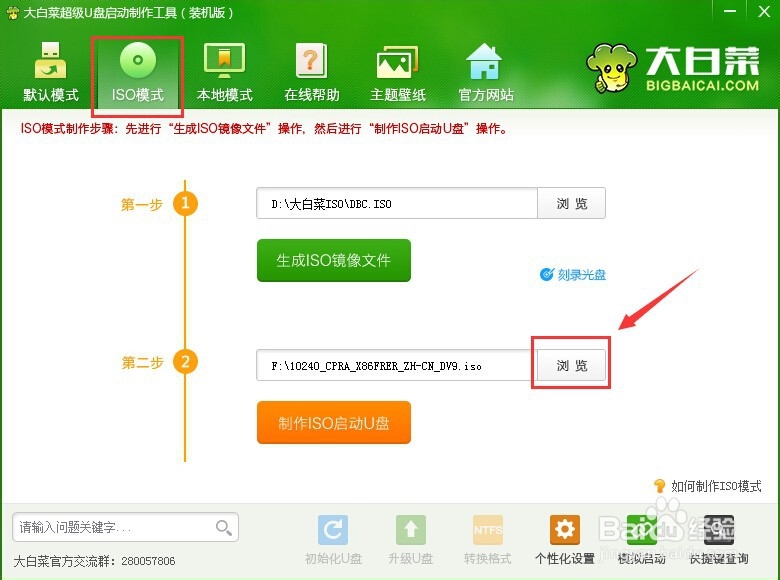
3、 2.完成添加之后,点击“制作ISO启动u盘”按钮开始制作大白菜u盘启动盘。如下图所示
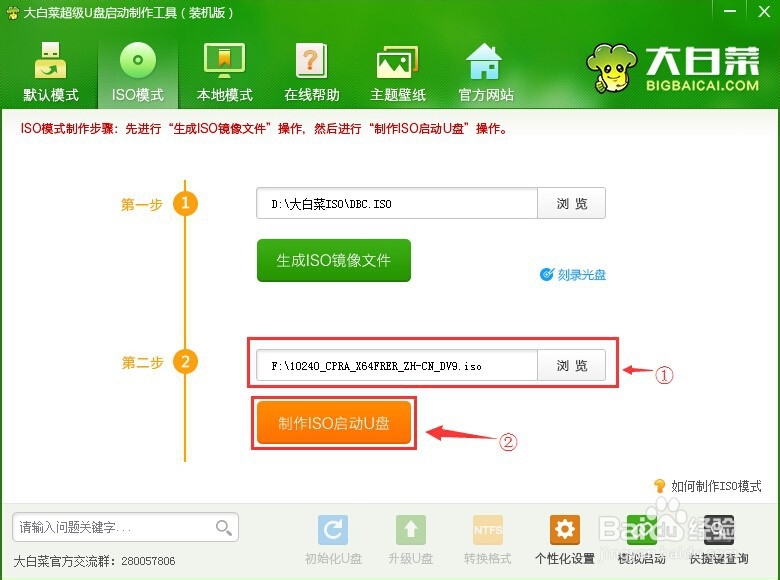
4、在弹出的写入硬盘映像窗口中,点击“写入”按钮开始制作。如下图所示
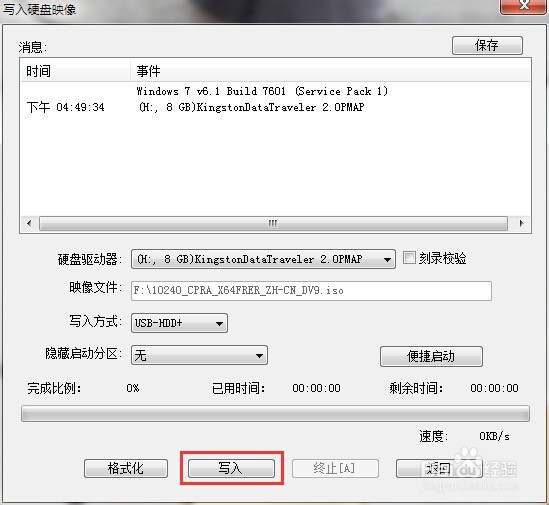
5、在弹出的警告提示窗口中,点击“是(Y)”按钮进入下一步操作。如下图所示
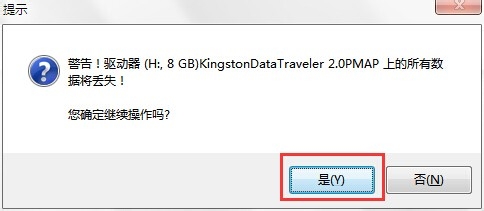
6、 5.耐心等待硬盘映像写入过程,中途不可中断避免大白菜u盘启动盘制作失败。如下图所示
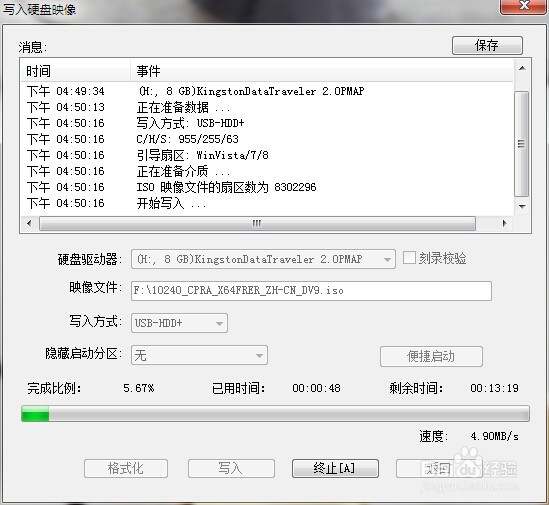
7、制作成功之后,在弹出的信息提示窗口中,点击“是(Y)”测试u盘是否制作成功。如下图所示
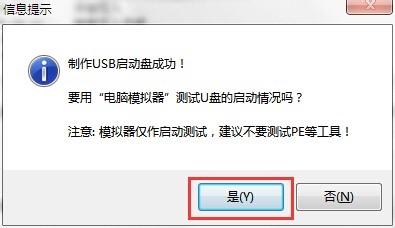
8、模拟电脑可以正常启动说明u盘制作成功,按“Ctrl+Alt”键释放鼠标并且关闭该窗口即可。如下图所示
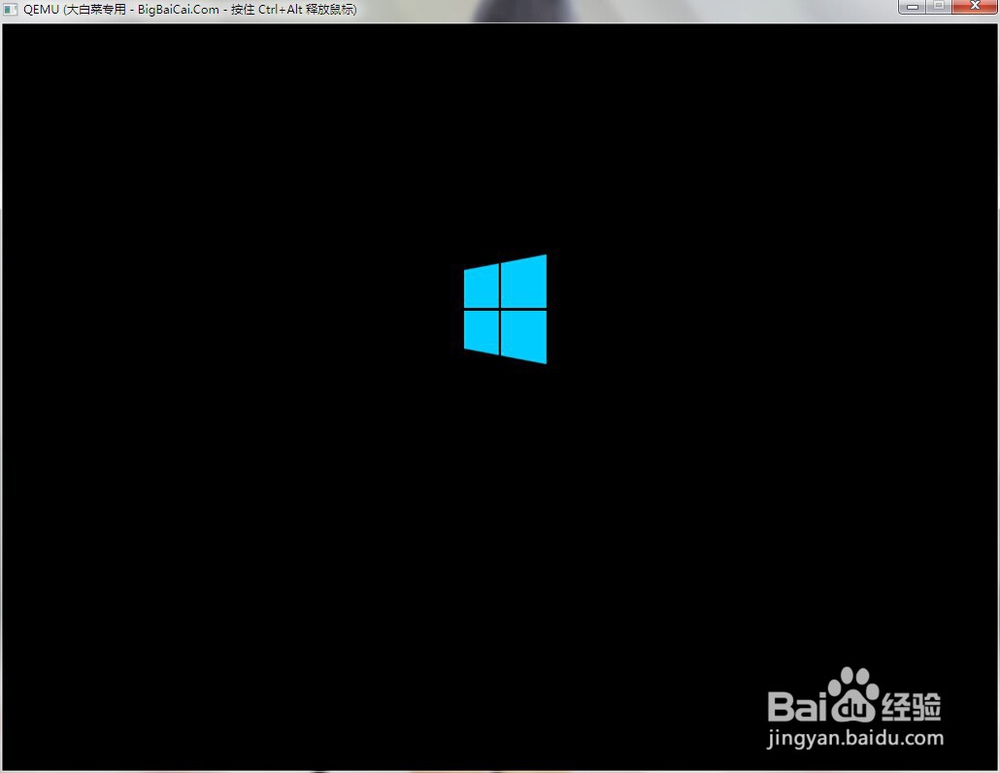
9、 以上就是大白菜装win10专业版启动u盘制作教程,有遇到大白菜u赢棱殄蕹盘启动盘安装win10专业版不成功或者是想要安装win10专业版的电脑用户,可以尝试以上的大白菜使用教程操作看看,希望以上的大白菜使用教程可以给大家带来更多的帮助。
